Dlaczego mój iPod nie wyświetla się w iTunes? Najlepsze sposoby, aby to naprawić
 Dodane przez Lisa Ou / 18 maja 2022 09:00
Dodane przez Lisa Ou / 18 maja 2022 09:00 iTunes jest powszechnie używany do tworzenia kopii zapasowych lub synchronizacji danych iPhone'a, iPada i iPoda. Umożliwia użytkownikom dodawanie, zarządzanie i odtwarzanie cyfrowych multimediów na komputerze, zarówno w systemie operacyjnym Mac, jak i Windows. Jednak może to być frustrujące, jeśli nagle Twój iPod nie zostanie rozpoznany przez komputer. W związku z tym nie możesz dodawać i synchronizować swojej muzyki i innych utworów ze swojego urządzenia. Ale nie martw się. Jeśli niestety znajdziesz się w takiej sytuacji, istnieją rozwiązania, które możesz zastosować. Dobrze, że tu jesteś. Czytaj dalej, ponieważ pokażemy 7 pomocnych technik, które możesz wypróbować, aby naprawić iPoda, który nie pojawia się w iTunes.
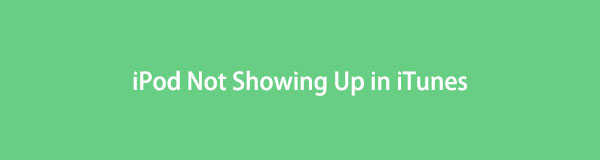

Lista przewodników
Część 1. Dlaczego iPod nie wyświetla się w iTunes?
Jeśli zastanawiasz się, dlaczego Twój iPod nie wyświetla się w iTunes, istnieje tak wiele potencjalnych czynników. Powody takie jak:
- iPod jest za stary, aby najnowsza wersja iTunes go nie obsługuje.
- Komputer został ustawiony tak, aby wyłączyć rozpoznawanie urządzenia.
- Wystąpił problem z oprogramowaniem lub sprzętem.
- Pochodzą z kilku lokalizacji, w tym z komputera PC lub Mac, iTunes, samego urządzenia itp.
- Wadliwy przewód USB.
Tak czy inaczej, wiele przyczyn może być winowajcą i odpowiedzialnym za ten błąd. Ale aby rozwiązać ten problem, wymieniliśmy pomocne rozwiązania, z których możesz skorzystać. Znajdź te techniki, przechodząc do następnej części tego postu.
FoneLab umożliwia naprawę iPhone'a / iPada / iPoda z trybu DFU, trybu odzyskiwania, logo Apple, trybu słuchawek itp. Do stanu normalnego bez utraty danych.
- Napraw wyłączone problemy z systemem iOS.
- Wyodrębnij dane z wyłączonych urządzeń iOS bez utraty danych.
- Jest bezpieczny i łatwy w użyciu.
Część 2. Jak naprawić iPoda nie pojawia się w iTunes
Po poznaniu możliwych przyczyn tego rodzaju problemu, przejdźmy do rozwiązań. Po pierwsze, musisz upewnić się, że wykonałeś kopię swoich danych na swoim iPodzie, zanim zastosujesz metody, które udostępniliśmy w tym poście. Teraz przeczytaj i zobacz wymienione techniki, aby wybrać najlepsze rozwiązanie dla swoich potrzeb. Jeśli jedna metoda nie zadziałała, po prostu przejdź do innej.
Rozwiązanie 1. Sprawdź kabel USB
Pierwszym podejściem, które możesz wypróbować, jest sprawdzenie kabla USB, którego użyłeś do podłączenia iPoda do komputera. iTunes na pewno nie rozpozna Twojego iPoda, jeśli użyjesz nieprawidłowego, uszkodzonego lub wadliwego przewodu. Jeśli to nie zadziałało, wypróbuj inny kabel USB. Jeśli ten sposób nie działa, przejdź do następującej metody.
Rozwiązanie 2. Uruchom ponownie iPoda i komputer
Ponowne uruchomienie urządzenia, takiego jak iPod lub komputer, pomaga tym urządzeniom działać płynnie i rozwiązać niektóre problemy z urządzeniem i aplikacjami. Czyści pamięć, zamyka wszystkie uruchomione programy, uruchamia je ponownie itp. Oto, jak możesz naprawić, że iPod nie wyświetla się w iTunes, ponownie uruchamiając iPoda i komputer.
- W przypadku iPoda: naciśnij i przytrzymaj Sen / Wake i przycisk Ciszej razem. Zwolnij przyciski, gdy pojawi się logo Apple.
- Komputer z systemem Windows 8 lub Windows 10: naciśnij klawisze Okno + X. Następnie kliknij przycisk zamknąć lub wyloguj się. Na koniec kliknij restart.
- W systemie Windows 7, XP i Vista: Otwórz Menu start, Kliknij Power i wybierz restart opcja z listy.
- W systemie Linux: Klikając prawym przyciskiem myszy na pulpicie, kliknij Otwórz terminal z menu, które zostanie wyświetlone. W oknie terminala wpisz sudo systemctl reboot lub reboot. Wreszcie system zostanie natychmiast ponownie uruchomiony.
- Mac: naciśnij i przytrzymaj Command + Ctrl + moc klawisze, aż ekran stanie się ciemny i zostanie odtworzony dźwięk restartu. Otóż to!
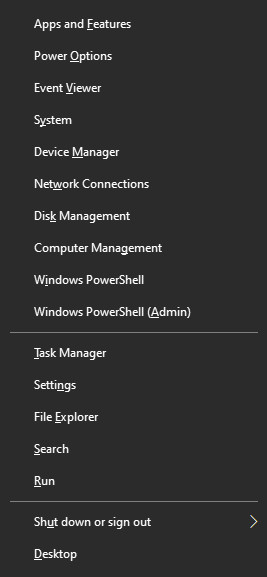
Rozwiązanie 3. Uruchom ponownie iTunes
Jeśli już zrestartowałeś iPoda i komputer, a iTunes nadal nie może rozpoznać iPoda, problem może dotyczyć Twojej aplikacji iTunes. Spróbuj go ponownie uruchomić. Aby ponownie uruchomić i jednocześnie odświeżyć, po prostu wyłącz go, klikając Zamknij przycisk, a następnie włącz go lub otwórz ponownie. Proszę bardzo!
Rozwiązanie 4. Zaktualizuj iPoda lub iTunes
iTunes zwykle nie działa dobrze z przestarzałą wersją samej aplikacji. I to może być powód, dla którego Twój iPod nie wyświetla się w iTunes. Możliwe też, że Twój iOS nie jest aktualizowany. Teraz sprawdź dostępność aktualizacji i zaktualizuj iTunes lub iPoda.
- Zaktualizuj iPoda/iOS: Przejdź do Ustawienia na iPodzie, a następnie do Ogólne > Aktualizacja oprogramowania. A jeśli widzisz dwie dostępne aktualizacje oprogramowania, wybierz tę, którą chcesz zainstalować.
- Zaktualizuj iTunes: Najpierw kliknij Pomoc opcję z zakładki menu. Następnie z listy wybierz Sprawdź aktualizacje. Jeśli Twój Mac nadal używa iTunes, kliknij iTunes > Sprawdź aktualizacje. Jeśli dostępna jest aktualizacja, wybierz i kliknij Pobierz iTunes.
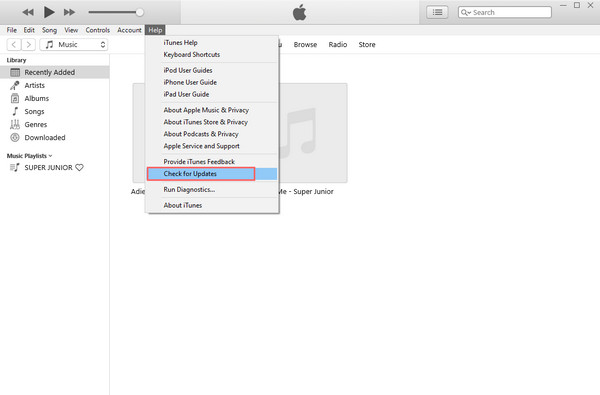
Rozwiązanie 5. Zaktualizuj sterowniki iPoda
Zdarzają się sytuacje, w których zły lub nieaktualny sterownik może uniemożliwić pomyślne i prawidłowe połączenie urządzenia. Aktualizację sterowników iPoda można wykonać zarówno w systemie Windows, jak i Mac. Postępuj zgodnie z poniższymi instrukcjami, aby zaktualizować sterowniki na komputerze Mac i Windows.
Dla komputera Mac:
Krok 1Przede wszystkim naciśnij Option klucz. Następnie zaznacz Apple menu i wybierz Informacje o systemie lub raport o systemie.
Krok 2Następnie wybierz kabel USB z listy w lewym okienku.
Krok 3Na koniec wyłącz oprogramowanie zabezpieczające, gdy zobaczysz iPoda pod USB Drzewo urządzeń. I masz to!
W systemie Windows:
Krok 1Najpierw wyszukaj Device Manager w menu Start. Następnie kliknij strzałkę w dół obok Urządzenia przenośne z listy.
Krok 2Następnie kliknij prawym przyciskiem myszy podłączone urządzenie iPod, a następnie wybierz Aktualizuj sterownik z rozwijanej listy.
Krok 3Następnie wybierz Szukaj automatycznie dla zaktualizowanego oprogramowania sterownika. Na koniec uruchom iTunes i spróbuj podłączyć urządzenie za pomocą kabla USB. I to wszystko!
Rozwiązanie 6. Skontaktuj się ze Wsparciem Apple
Jeśli po wykonaniu wszystkich powyższych metod Twój iPod nadal nie wyświetla się w iTunes, czas skontaktować się ze Wsparciem Apple. Możesz też odwiedzić najbliższy sklep Apple Store, aby rozwiązać ten problem. Porozmawiaj z nimi, aby uzyskać indywidualną pomoc dotyczącą rozwiązywania problemów. Wystarczy zadzwonić pod numer 1800-1651-0525 (Smart / PLDT), 1800-8474-7382 (Globe).
Nadal masz problemy i nic nie działa na Twoim iPodzie i iTunes? Przedstawiliśmy ci ostatnią, ale nie mniej ważną kwestię, którą możesz wykonać, aby naprawić iPoda, który nie pojawia się w przypadku błędu iTunes. To jest odzyskiwanie systemu FoneLab iOS. Poznaj to narzędzie, przechodząc do następnego rozwiązania.
Rozwiązanie 7. Odzyskiwanie systemu FoneLab iOS
W tym ostatnim momencie FoneLab iOS System Recovery będzie ostatnią deską ratunku, ale jest to najskuteczniejsze i najdoskonalsze narzędzie, którego możesz użyć do naprawy błędów na urządzeniu z systemem iOS. Dzięki niemu możesz naprawić ponad 50 problemów w systemie iOS, zarówno w trybie standardowym, jak i zaawansowanym. Pamiętaj jednak, że pierwszy tryb nie usunie żadnych danych z urządzenia, podczas gdy drugi tryb to zrobi. Dlatego zawsze pamiętaj, aby wykonać kopię zapasową swoich danych.
FoneLab umożliwia naprawę iPhone'a / iPada / iPoda z trybu DFU, trybu odzyskiwania, logo Apple, trybu słuchawek itp. Do stanu normalnego bez utraty danych.
- Napraw wyłączone problemy z systemem iOS.
- Wyodrębnij dane z wyłączonych urządzeń iOS bez utraty danych.
- Jest bezpieczny i łatwy w użyciu.
Teraz jednym z możliwych powodów, dla których iPod nie wyświetla się w aplikacji iTunes, może być problem z systemem urządzenia iPod lub iTunes. Jeśli występują problemy na Twoim iOS, Odzyskiwanie systemu FoneLab iOS jest gotowy, aby Ci w tym pomóc. Postępuj zgodnie z podanym poniżej samouczkiem, aby dowiedzieć się, jak rozwiązać problem z iPodem, aby użyć go ponownie w iTunes.
Kroki, jak naprawić iPoda nie wyświetla się w iTunes za pomocą Odzyskiwanie systemu FoneLab iOS:
Krok 1Na początek pobierz i zainstaluj program FoneLab iOS System Recovery na swoim komputerze. Następnie uruchom narzędzie. Upewnij się, że zainstalowałeś odpowiednią wersję aplikacji dla swojego komputera.
Krok 2Następnie podłącz urządzenie iPod do komputera za pomocą kabla USB. Na ekranie iPoda wybierz i dotknij Zaufaj możliwość pomyślnego połączenia urządzenia z komputerem.
Krok 3Następnie wybierz i kliknij Odzyskiwanie systemu iOS o funkcjach podanych, ponieważ masz naprawić swój iPodOS.

Krok 4Następnie kliknij przycisk Start. Następnie w następnym oknie zobaczysz dwa tryby naprawy, Tryb standardowy i tryb zaawansowany. Wybierz tryb zgodnie z własnymi preferencjami.
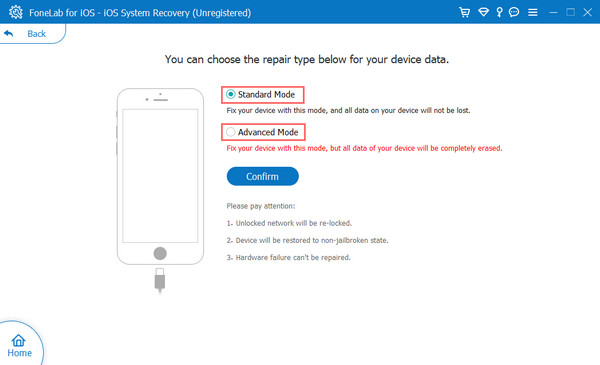
Krok 5Teraz zaznacz Potwierdzać aby potwierdzić swoją decyzję. I na koniec kliknij Naprawa przycisk, aby rozpocząć rozwiązywanie problemów na iPodzie. Proszę bardzo!

Po naprawieniu niektórych błędów w systemie iPoda, spróbuj ponownie podłączyć go do komputera. I sprawdź, czy jest rozpoznawalny przez aplikację iTunes. Rzeczywiście, FoneLab iOS System Recovery może rozwiązać mnóstwo problemów na urządzeniu z systemem iOS, aby płynnie korzystać z urządzenia.
FoneLab umożliwia naprawę iPhone'a / iPada / iPoda z trybu DFU, trybu odzyskiwania, logo Apple, trybu słuchawek itp. Do stanu normalnego bez utraty danych.
- Napraw wyłączone problemy z systemem iOS.
- Wyodrębnij dane z wyłączonych urządzeń iOS bez utraty danych.
- Jest bezpieczny i łatwy w użyciu.
Część 3. Często zadawane pytania dotyczące iPoda nie pojawiają się w iTunes
1. Czy odłączenie kabla USB od komputera i ponowne podłączenie go pomaga iTunes rozpoznać iPoda?
Właściwie to zależy. Odpowiedź może brzmieć tak lub nie. Tak, jeśli właśnie omyłkowo podłączyłeś iPoda do komputera, możliwe, że iTunes rozpozna Twoje urządzenie. Jeśli nie, oznacza to, że coś jest nie tak z kablem. Spróbuj to zmienić.
2. Czy iPod Classic jest nadal rozpoznawany przez iTunes?
Niestety nie. iTunes nie obsługuje już iPoda Classic. Jeśli próbujesz dodać muzykę, skopiować zakupioną piosenkę itp. Z iPoda do iTunes, na pewno będziesz miał trudności.
Podsumowując, naprawa „iPod nie pojawia się w iTunes” nie powinna być skomplikowana. Dlatego w tym poście omówiliśmy rozwiązania, które możesz wykonać, które są bezpieczne i niezawodne. Te metody są łatwe do naśladowania i możesz je wykonać samodzielnie. Ale narzędziem, które szczerze sugerujemy, jest Odzyskiwanie systemu FoneLab iOS. Jest to jedna z technik, która najbardziej wyróżnia się spośród wszystkich metod.
Chcielibyśmy również usłyszeć od Ciebie wszelkie komentarze. Po prostu zostaw nam wiadomość lub sekcję w sekcji komentarzy poniżej.
FoneLab umożliwia naprawę iPhone'a / iPada / iPoda z trybu DFU, trybu odzyskiwania, logo Apple, trybu słuchawek itp. Do stanu normalnego bez utraty danych.
- Napraw wyłączone problemy z systemem iOS.
- Wyodrębnij dane z wyłączonych urządzeń iOS bez utraty danych.
- Jest bezpieczny i łatwy w użyciu.
